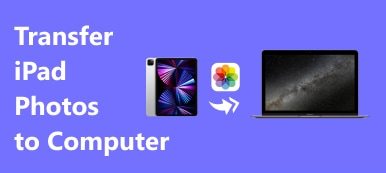Pidä itsestään selvänä, että voit avata Valokuvat-sovelluksen ja valita Albumit poistettavaksi helposti. Kun päivität iPhonen uusimpaan iOS 17 -sovellukseen, et ehkä löydä Muokkaa-vaihtoehtoa poistaaksesi albumin iPhonesta viimeisimmistä valokuvista. Miksi et pysty poistamaan albumeita iPhonesta? Kuinka ratkaista ongelma?

Voit poistaa valokuva-albumit iPhonestasi tarkistamalla 3-menetelmän helpon menetelmän vianmääritykseen. Lisäksi voit oppia lisää syistä. Lue vain artikkeli ja valitse haluamasi menetelmät vastaavasti.
- Osa 1: Kuinka poistaa albumi iPhonesta iPhone Transfer -sovelluksen avulla
- Osa 2: Albumien poistaminen iPhonesta Photos App -sovelluksella
- Osa 3: Synkronoitujen albumien poistaminen iPhonesta iTunesin avulla
- Osa 4: Miksi et voi poistaa albumia iPhonesta
Osa 1: Kuinka poistaa albumi iPhonesta iPhone Transfer -sovelluksen avulla
Onko valokuvat tai albumit vaurioituneet vai onko päivityksissä ongelmia, Apeaksoft iPhone Transfer on helppo iPhonen siirto ja hallinta iPhonellesi. Voit vain siirtää, varmuuskopioida, poistaa, muokata ja hallita iPhonen tiedostoja helposti. Vaikka joudut vain poistamaan albumin iPhonesta, voit esikatsella ja varmuuskopioida joitain tietokoneella olevia valokuvia etukäteen.
- Poista valitut valokuvat ja albumit iPhonesta yhdellä napsautuksella.
- Varmuuskopioi ja hallinnoi valokuva-albumeita tietokoneelle ennen poistamista.
- Tunnista kaikki valokuva-albumit, oletus-, synkronoidut ja sovellusalbumit.
- Lisää, luo, nimetä uudelleen, järjestele valokuvat uudelleen albumin välilläs ja poista valokuva-albumit iPhonesta.
Kuinka poistaa albumi iPhonesta iPhone Transfer -sovelluksen avulla
Vaihe 1Kytke iPhone tietokoneeseen alkuperäisellä USB-kaapelilla. Lataa ja asenna iPhone Transfer, käynnistä ohjelma tietokoneellasi. Ohjelma pystyy tunnistamaan kytketyn iPhonen automaattisesti.

Vaihe 2Valitse "Valokuvat" -valikko esikatsellaksesi kaikkia iPhonen albumeja. Voit lisätä valokuvia, siirtää laitteeseen / tietokoneeseen, poistaa valokuvia, esikatsella valokuvatietoja ja hallita niitä tietokoneellasi.

Vaihe 3Kun sinun on poistettava valokuva-albumit iPhonesta, napsauta "Työkalulaatikko" -painiketta ja valitse "Poista albumi" -vaihtoehto. Se poistaa valitut albumit iPhonesta kokonaan.

Voit välttää vahingossa tapahtuvan poistamisen, joten voit varmuuskopioida valokuvat tietokoneelle etukäteen. Napsauta Vie tietokoneeseen -vaihtoehtoa, jonka avulla voit varmuuskopioida ne tietokoneelle, jossa on suuri tila.
Osa 2: Albumien poistaminen iPhonesta Photos App -sovelluksella
IPhonessa on kaksi suurta valokuva-albumia, oletusarvo on iOS ja käsin luodut. Oletusasetuksia, kuten muotokuvia, panoraamakuva, selfie ja live-kuvia, ei voi poistaa. Tässä on yksityiskohtaiset prosessit albumin poistamiseen iPhonesta, jolla on erilaiset iOS-versiot.
Kuinka poistaa albumeita iPhonesta iOS 12 -sovelluksella
Vaihe 1Suorita "Photos"-sovellus aloitusnäytöstäsi ja näet "Plus"-painikkeen vasemmassa yläkulmassa, "Albumit" lihavoituna ja sen alapuolella "Omat albumit".
Vaihe 2Napauta "Näytä kaikki" -vaihtoehtoa "Oma albumi" oikealla puolella siirtyäksesi seuraavaan näyttöön.
Vaihe 3Poista valokuva-albumi iPhonesta koskettamalla oikeassa yläkulmassa olevaa Muokkaa-vaihtoehtoa.
Vaihe 4Siirry seuraavaksi kohtaan "Albumit"> "Äskettäin poistetut" ja poista ei-toivottu albumi pysyvästi.
Kuinka poistaa valokuva-albumit vanhasta iOS-laitteesta
Vaihe 1Siirry Valokuvat-sovelluksen Albumit-välilehdelle.
Vaihe 2Sitten näet "Muokkaa" -vaihtoehdon oikeassa yläkulmassa. Napauta vaihtoehtoa, niin saat kaikki oman luomasi albumit.
Vaihe 3Napauta ei-toivotun valokuva-albumin punaista ympyrää siirtääksesi sen "Äskettäin poistetut" -kansioon. Jos haluat poistaa albumin pysyvästi iPhonesta, poista se kansiosta.

Osa 3: Synkronoitujen albumien poistaminen iPhonesta iTunesin avulla
IPhonessa on toinen tyyppi albumeja, valokuva-albumit synkronoidaan PC: stä tai Macista. Jos olet kytkenyt iPhonen tietokoneeseesi ja synkronoinut iTunesin, jotkut albumit siirtyvät iPhoneen iTunes-kirjastosta. Näitä valokuva-albumeja ei voi poistaa iPhonesta itsenäisesti.
Vaihe 1Liitä iPhone tietokoneeseen USB-kaapelilla ja käynnistä iTunes. Päivitä iTunes uusimpaan versioon napsauttamalla "iTunes"> "Tarkista päivitys" Macissa tai "Ohje"> "Tarkista päivitys" PC: llä.
Vaihe 2Odota, että iTunes tunnistaa iPhonesi, ja napsauta "Laite" -painiketta vasemmassa yläkulmassa päästäksesi kaikkiin iPhonen albumeihin.
Vaihe 3Siirry vasemman sivupalkin "Valokuvat" -välilehdelle "Asetukset". Valitse sitten "Valitut albumit" -vaihtoehto ja valitse albumit, jotka haluat säilyttää.
Vaihe 4Sen jälkeen napsauta Käytä-painiketta, jos haluat korvata iPhone-valokuvat uudelleen iTunes-valokuvakirjastolla, jotta voit poistaa iPhonessa synkronoidut albumit. Kun synkronointi on valmis, napsauta "Valmis" -painiketta.
Valitsemattomat valokuva-albumit poistetaan iPhonesta prosessin jälkeen. Et voi esikatsella iPhone-valokuvia ennen valokuva-albumien poistamista iTunesista. Joten sinun on parasta kirjoittaa ei-toivottujen albumien nimi.

Osa 4: Miksi et voi poistaa albumia iPhonesta
Jokaisen iPhonen sisäänrakennetun Photos-sovelluksen avulla voit tallentaa ja muokata valokuvia ja hallita albumeja helposti. Miksi et pysty poistamaan joitain albumeita tavalla? Tässä on joitain yleisiä syitä, joiden vuoksi et voi poistaa albumia iPhonesta.
1. Vääriä albumityyppejä
IPhonessa on useita tyyppejä albumeja. Kun valitset iOS: n oletusasetukset tai iTunesista synkronoidut, et voi poistaa niitä suoraan iPhonesta. Lisäksi App Store -sovellusten tekemiä albumeita ei voi muuttaa Valokuvat-sovelluksessa.
2. Vaurioituneet valokuvat albumissa
Jos iPhonen valokuva-albumi sisältää vaurioituneita valokuvia, et voi poistaa sitä suoraan iPhonesta. Mitä tulee tapaukseen, voit yhdistää iPhonen tietokoneeseen ja poistaa valokuva-albumin iPhone Transfer -sovelluksen avulla.
3. Jotain vikaa tapahtuu iPhonessa
Kun virus tai haittaohjelma tartuttaa iPhonesi, et ehkä pysty poistamaan iPhonen valokuva-albumeita. Varmuuskopioi ne iTunesiin tai iCloudiin ennen iPhonen palauttamista valokuva-albumien poistamiseksi. Voit tietysti myös käyttää iPhone Transferia haluttujen albumien poistamiseen.
Yhteenveto
Tässä artikkelissa jaetaan menetelmiä valokuva-albumien poistamiseen iPhonessa 15/14/13/12/11 ja aiemmista. Valokuvat-sovellus iPhonessa on helpoin tapa poistaa valokuva-albumit. Jos haluat iPhoneen synkronoidut valokuva-albumit, sinun on siirryttävä iTunesiin ja poistettava ne synkronoimalla uudelleen. Jos et vieläkään pääse eroon valokuvista, Apeaksoft iPhone Transfer on paras ratkaisu, jonka voit ottaa huomioon. Se ei ole vain helppo käyttää, vaan pystyy myös hallitsemaan valokuva-albumeja iPhonessa. Lisää kyselyjä valokuva-albumien poistamismenetelmistä iPhonessa. Voit jakaa lisätietoja kommentteihin.



 iPhone Data Recovery
iPhone Data Recovery iOS-järjestelmän palauttaminen
iOS-järjestelmän palauttaminen iOS-tietojen varmuuskopiointi ja palautus
iOS-tietojen varmuuskopiointi ja palautus iOS-näytön tallennin
iOS-näytön tallennin MobieTrans
MobieTrans iPhone Transfer
iPhone Transfer iPhone Eraser
iPhone Eraser WhatsApp-siirto
WhatsApp-siirto iOS-lukituksen poistaja
iOS-lukituksen poistaja Ilmainen HEIC-muunnin
Ilmainen HEIC-muunnin iPhonen sijainnin vaihtaja
iPhonen sijainnin vaihtaja Android Data Recovery
Android Data Recovery Rikkoutunut Android Data Extraction
Rikkoutunut Android Data Extraction Android Data Backup & Restore
Android Data Backup & Restore Puhelimen siirto
Puhelimen siirto Data Recovery
Data Recovery Blu-ray-soitin
Blu-ray-soitin Mac Cleaner
Mac Cleaner DVD Creator
DVD Creator PDF Converter Ultimate
PDF Converter Ultimate Windowsin salasanan palautus
Windowsin salasanan palautus Puhelimen peili
Puhelimen peili Video Converter Ultimate
Video Converter Ultimate video Editor
video Editor Screen Recorder
Screen Recorder PPT to Video Converter
PPT to Video Converter Diaesityksen tekijä
Diaesityksen tekijä Vapaa Video Converter
Vapaa Video Converter Vapaa näytön tallennin
Vapaa näytön tallennin Ilmainen HEIC-muunnin
Ilmainen HEIC-muunnin Ilmainen videokompressori
Ilmainen videokompressori Ilmainen PDF-kompressori
Ilmainen PDF-kompressori Ilmainen äänimuunnin
Ilmainen äänimuunnin Ilmainen äänitys
Ilmainen äänitys Vapaa Video Joiner
Vapaa Video Joiner Ilmainen kuvan kompressori
Ilmainen kuvan kompressori Ilmainen taustapyyhekumi
Ilmainen taustapyyhekumi Ilmainen kuvan parannin
Ilmainen kuvan parannin Ilmainen vesileiman poistaja
Ilmainen vesileiman poistaja iPhone-näytön lukitus
iPhone-näytön lukitus Pulmapeli Cube
Pulmapeli Cube